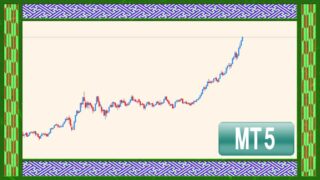開発者:Emi

ピラミッティングEAの特徴
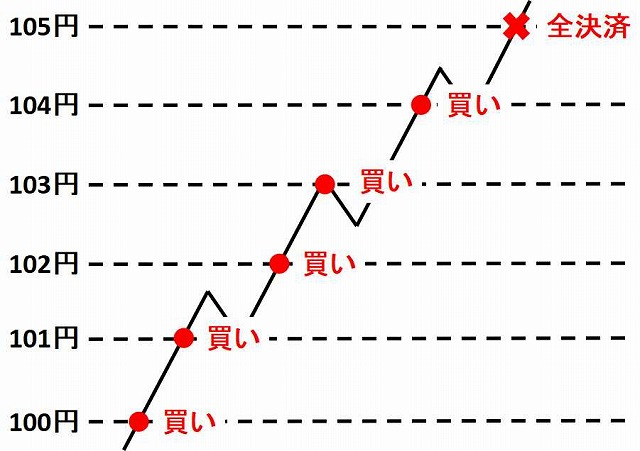
参考:FXのピラミッディング手法とは?最適なやり方や買い増し回数『トレトラ』
トレンドでエントリーして、ポジションをどんどん積みましていくピラミッディングロジックを搭載したEAです。
小さく損切り・大きく利確なのでトータルの勝率は低くなりますが、リターンは非常に大きくなる手法です。
アメリカの投機家ジェシー・リバモアが使っていた手法で、日本の有名な投資家ですとcisさんもトレードではピラミッディングを利用されています。
リスクは高いですが、短期で資産を大きくするのに向いているEAです。
ピラミッディングEAの準備
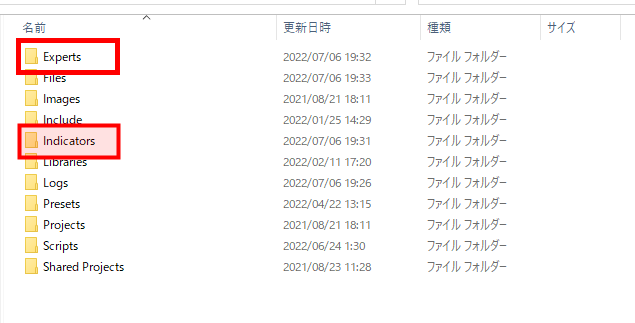
まずピラミッディングEA(PyramidingEA.ex4)をダウンロードしたら、MT4の【Experts】フォルダにいれてください。(【Indicators】フォルダと間違える方が多いので注意してください。この時zip形式に圧縮されていたら必ず展開してからいれるようにしてください。)
その後、MT4を一度再起動してください。

MT4ナビゲータウィンドウ内にPyramidingEAがありますのでドラッグ&ドロップでチャートに適用すると右上にニコちゃんが表示されますが、このマークが笑っていれば適用は完了です。
パラメータの設定などはありません。
もしニコちゃんマークが笑わないなど、上手く適用できない場合は下記の記事を参考にして設定をしてください。

ピラミッディングEAの使い方
ピラミッディングEAの使い方は非常に簡単です。
まずはチャートに表示された上下の黄色いラインをドラッグして、注文を入れる範囲を選択します。
範囲が指定できたら、次の項の条件を指定します。
ダイアログからエントリーの注文条件を決めましょう
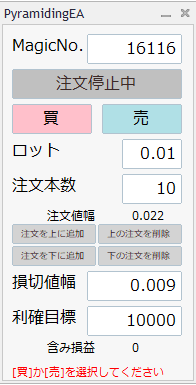
【MagicNo.】(マジックナンバー)・・・チャートごとに注文を分けるための数字です。トラリピEAの項目で詳しく解説しています。
【注文停止中】・・・すべての設定を行ったらこのボタンを押すとEAが稼働します。もう一度押すと停止します。
【買】【売】・・・エントリーの方向を決めます。
【ロット】・・・注文ロットを入力します。通常0.01で1000通貨となります。
【注文本数】・・・指定した値幅に何本注文をいれるかの設定です。この数値に制限はありませんが、最初にはいる注文は必要証拠金を抑えるために21本までになります。→詳しくはこちら
【注文値幅】・・・数値を入力してチャートを一度クリックすると、注文と注文の値幅が自動で計算されます。
【注文を追加(削除)】・・・トラップ数を上下に増やしたり減らしたりすることが出来ます。
【損切り値幅】・・・損切りの値幅を入力します。
【利確目標】・・・単位は口座の通貨単位になります。全てのポジションの総利益がここの設定金額になったら自動全決済します。
ピラミッディングEAの仕掛け方
ピラミッディングではトレンドに仕掛けるということが絶対条件です。
ここではどういうところに範囲を指定すればよいかを解説していきます。
①レンジブレイクを狙う
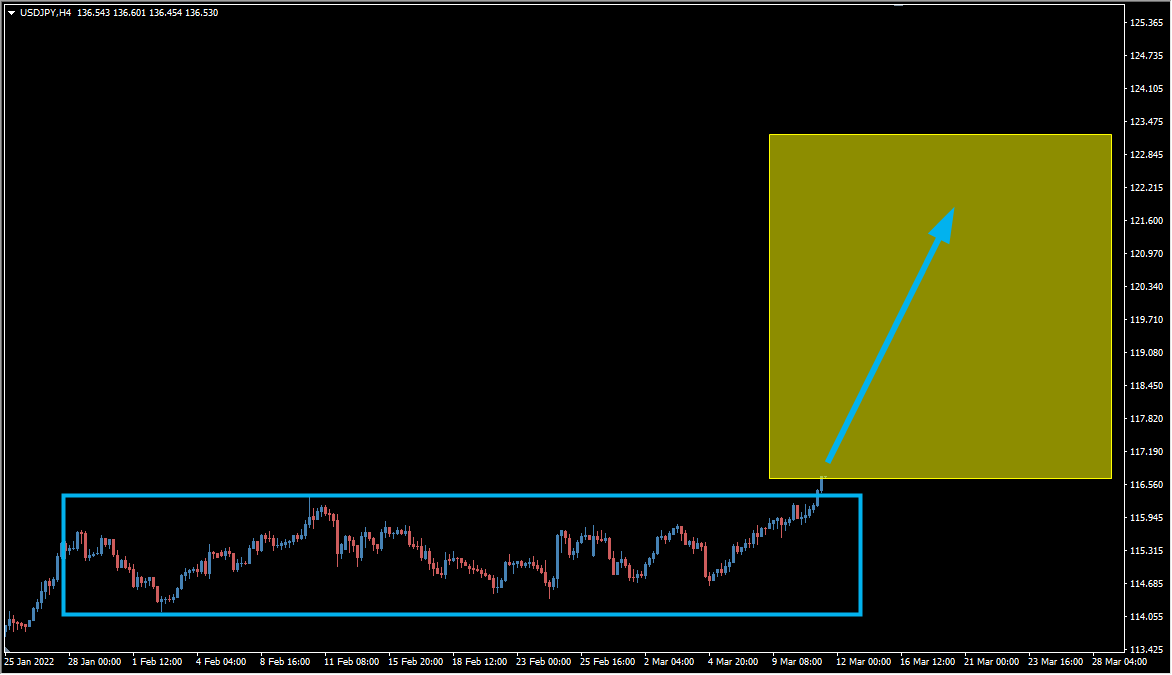
ピラミッディングEAを仕掛ける場所として、まずおすすめできるのは、長いレンジをブレイクしたところです。
レンジは長ければ長いほどその上下に多くの損切りが溜まっていきます。それをブレイクした時は大きなトレンドになりやすいので、レンジの上には買いピラミッディング、下には売りピラミッディングを仕掛けておくことで大きな利益が狙えるでしょう。
②長期的なトレンドをじっくり狙う
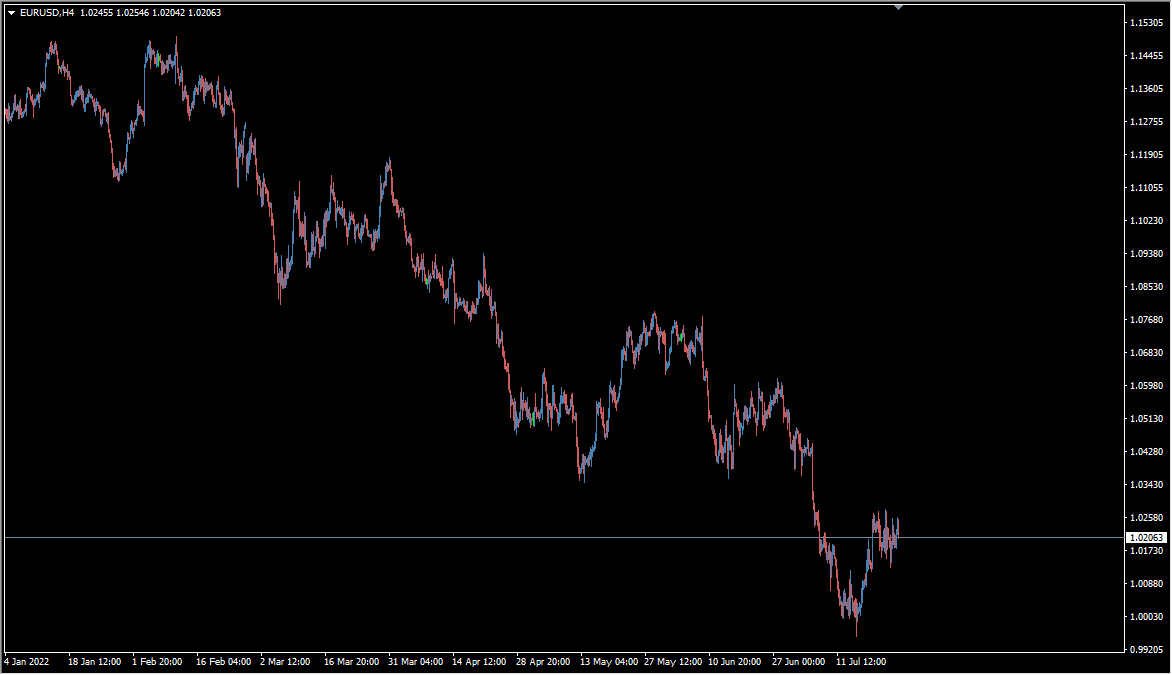
2022年7月のEURUSDはパリティを割りました
ピラミッディングEAはトレンドに逆らわないということが絶対条件ですが、例えば上記のユーロドルがパリティ(EURとUSDの価格が同額)を割れた歴史的な部分での逆張りなどはどうでしょう?
おそらく多くの人がパリティ割れは長続きしないと読んでおり、実際過去にパリティを割った場面では長続きせず、その後は長期の上昇トレンドを形成しました。
こういう場合は損切りを深めに設定して、長期でEURUSDのパリティ上にピラミッディングを配置するのも有効かもしれません。
ピラミッディングEAの注意事項
簡単操作でシンプルなピラミッディングEAですが、実は見えない部分に高度な技術がたくさん詰め込まれています。
しかし、一部MT4の仕様を超えて開発されていますので、ご利用の際に気をつけていただくところを解説していきます。
稼働中にチャートを削除しない
ピラミッディングEAはPCが落ちたりMT4を再起動すると安全のため、全てのチャートが停止状態になります。
しかしチャートの情報はPCに記憶しているので取引がずれたり消えたりすることはなく、【停止中】のボタンを押して【稼働中】にすれば何事もなかったように再び注文が読み込まれて再稼働します。
しかし稼働中(すでにポジションあり)のチャートを間違えて消してしまった場合は、下記の手順で復元をします。
①取引タブから復活させたい通貨とマジックナンバーを確認する
②その通貨のチャートを作ってトラリピEAを適用する
③復活させたいマジックナンバーを入力する。
マジックナンバーが重複したら手動で変更
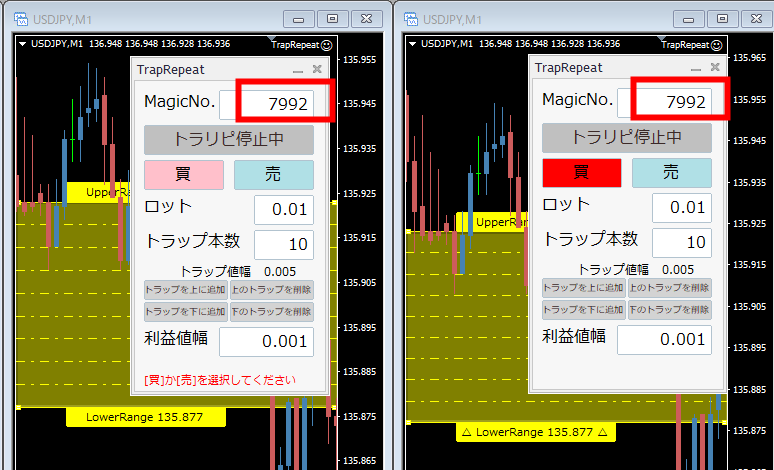
チャートを複数作成するとたまにマジックナンバーが重複して付与されてしまうことがあります。
これはMT4のChartIDという仕様が原因で起こりまして、EAからのコントロールができませんのでどうしても発生します。
そのため、マジックナンバーが重複したら手動で番号を変更するようにしてください。
一度に入る指値は現在価格の近くのみ
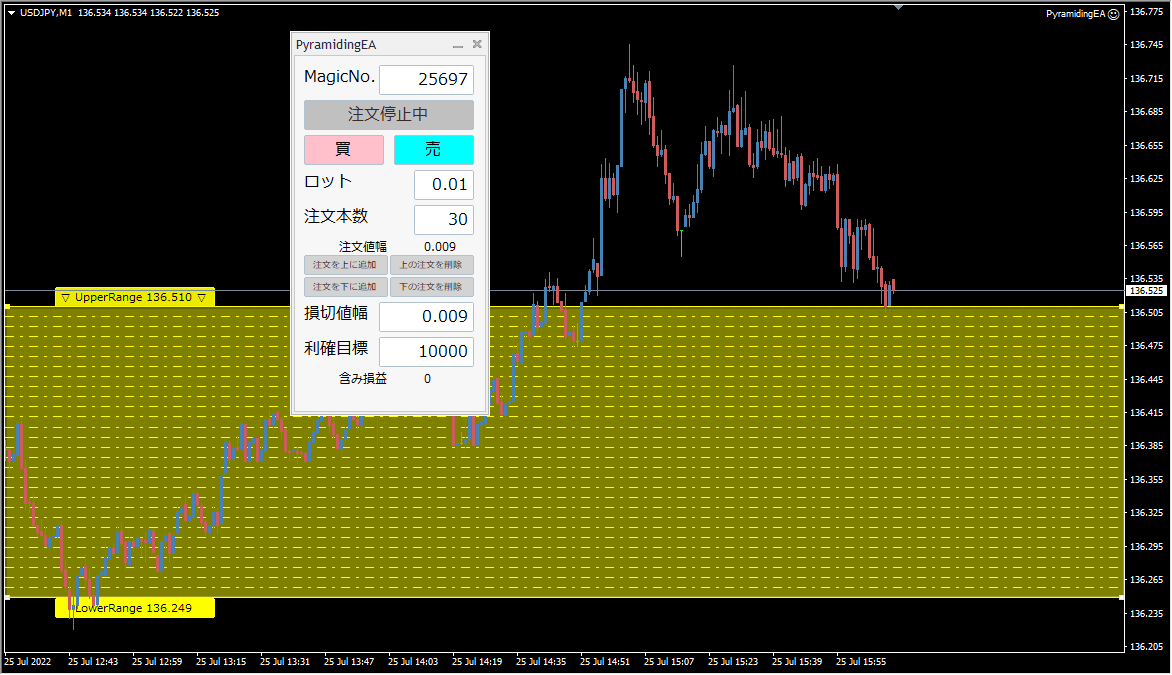
ためしに注文本数を『30』でいれてみます
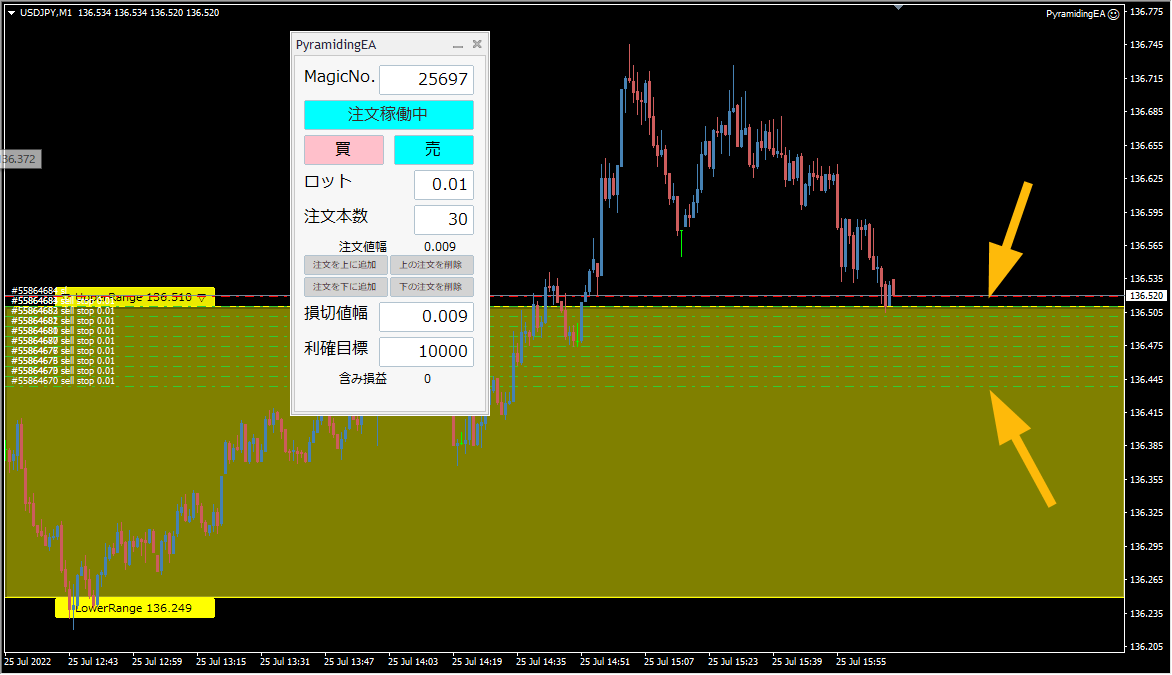
しかし稼働させると指値が数本しかはいりません
FXのトレードには元手となる証拠金が必要です。
MT4の仕様ではこの証拠金は、指値をいれるだけでも一部拘束されてしまいます。
そして証拠金が不足した状態で注文を出すと注文一覧には表示されますが、レートが約定価格に達した瞬間に注文が勝手にキャンセルされて通らない状態になります。
その不便な状況を減らすため、ピラミッディングEAでは初期状態で注文を出すのは指定した範囲から最大21本となっています。
そしてレートが指値に近づいたら残りの注文を少しずつ追加していき、拘束される証拠金をなるべく抑える親切設計になっています。
そのため、注文本数を多めにいれても実際の稼働で指値が見えるのは数本です。これは不具合ではないのでご安心ください。
ダイアログを動かすと指値も一緒に動いてしまう

こちらはダイアログを動かすと、一緒に指値が動いてしまう問題です。これはMT4のバグの一種でダイアログを使用する場合どうしてもこのような挙動になってしまいます。
ダイアログボックスをチャートのすみに固定しておく方でしたら特に水平線とダイアログが重なる機会は少ないと思いますが、頻繁に位置を動かす方は下記の設定で水平線が動かないようにすると使いやすくなります。
MT4上部メニューの【ツール】→【オプション】を開きます。

【チャート】タブをクリックすると上記の内容が表示されます。
赤枠2箇所にチェックを入れられますが、【ドラッグによる取引変更に’Alt’キーを使う】にチェックを入れると、水平線を動かす時にAltキーを押しながらでないと動かなくなり、ダイアログボックスのみ動くようになります。
【チャート上にポジションとオーダーを表示】のチェックを外すことでも同様の挙動が得られますが、水平線や価格ラベルが表示されなくなりますので使いやすい方を選んでください。
ポジションを持っている場合は手動で決済

ピラミッディングEAは自由に稼働と停止ができます。
ただし停止の際に取り消しされるのは指値注文のみで、すでにポジションを持っていた場合は自動で決済はされません。
EAを停止した後に、それぞれのポジションは個別で決済してください。
MT4は持てるポジション数の上限がある
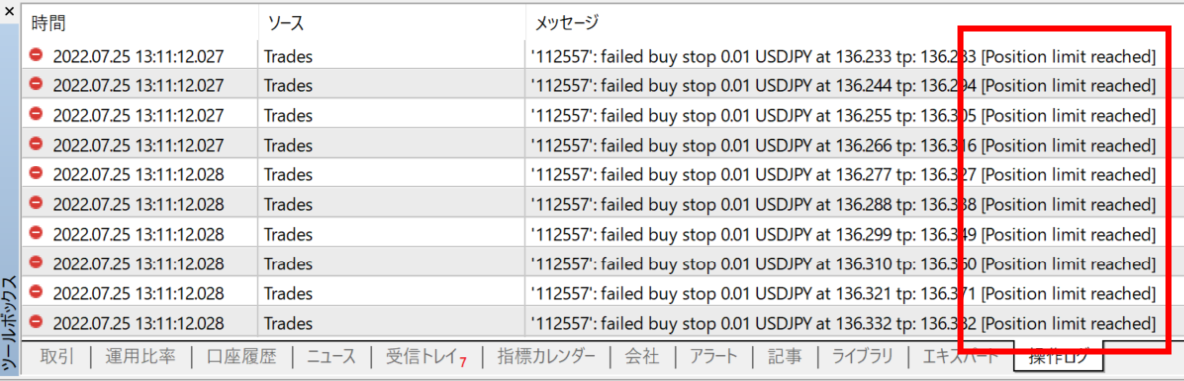
ピラミッディングは比較的多くのポジションを持ちますが、MT4は1つの口座で持つことができるポジション数に制限があります。
例えば海外のAXIORYやTITANは200ポジションまでという制約がありまして、最大ポジションを持つと操作ログに「Position limit reached」というエラーがでて、それ以上注文が通らなくなります。
業者によって最大ポジション数が異なりますので、注文幅を調整するか、多くのポジションを持ちたい場合はMT4を2つ使うなどして分散するようにしてください。
定型チャートは使わない

これはピラミッディングEAに限らず、チャート上に勝率表示や水平線、その他色々なオブジェクトを表示するインジケーター全てに共通することですが、MT4の仕様により【定型チャート】機能での呼び出しはご法度となります。
MT4はチャート上にデザイン的なものを表示するのが苦手で、この定型チャートを使うとオブジェクトに色々な表示エラーが起こります。
MT4のアップデートのたびに少しずつ改善をされた時期もありましたが、やはり根本的な仕組みを変えなければ解決はできないようで、高度なEAを作ることのできる開発者の間で定型チャートは触れてはいけない鬼門とされておりますのでご注意ください。
Q&A
EA門に関するQ&A
こちらで詳しい入会方法を解説しています。
EA門の解約は入会よりも簡単です
こちらの記事で解約の手順を説明しています。
ピラミッディングEAの設定に関するQ&A
買いと売りのボタンを押す前と押した後ではラインの挙動が変わります。
例えとしてレンジの上にEAを仕掛ける場合ですが、買い売りのボタン押す前は自由にラインが動きます。
そして買いボタンを押した後は、上のラインはきっちり値幅がキリのいいところにスナップするよう変更され、下ラインを動かすと、下ラインの価格に応じて値幅がキリの良いところになるよう上ラインが調整されます。
なので、買いのときは買いボタンを押してから下ラインをまず調整、その後注文本数を設定し、上ラインを調整するとスムーズに設定ができます。
逆に、売りの時は売りボタンを押してから上ラインをまず調整、その後注文本数を設定し、下ラインを調整するとスムーズに設定できます。
なぜこのような仕様になっているのか?
それは注文本数とライン毎の幅が常に割り切れて一定の数値になるように調整するための仕様です。
例えば100円~101円でラインを10本に設定すると以下のように一部の値幅がずれてしまいます。
101.000
100.889
100.778
100.666
100.555
100.444
100.333
100.222
100.111
このようにならないように、買い100.000で10本にしたら、上ラインが勝手に値幅が同じところに吸い付くようになっています。
つまり自動でこのように調整されます。
100.999
100.888
100.777
100.666
100.555
100.444
100.333
100.222
100.111
100.000
慣れていただくとこちらのほうが使いやすい仕様です。ご理解くださいませ。